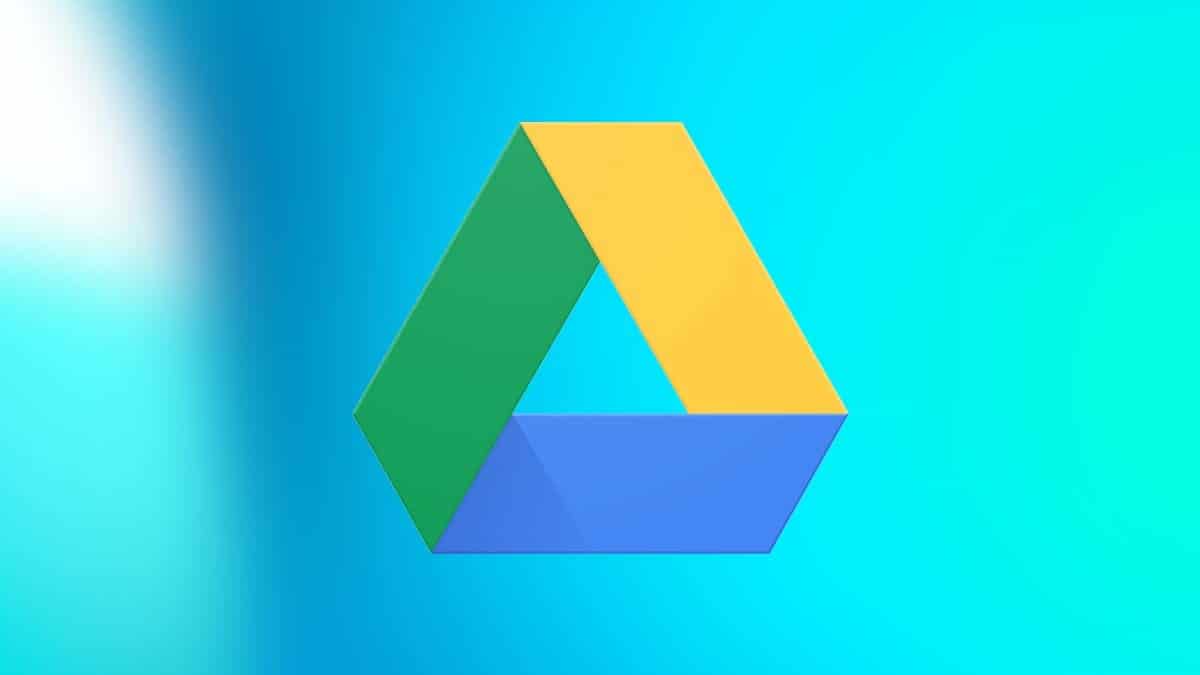
Bland de befintliga alternativen för att spara dokument, filer och information är en av de mest efterfrågade lösningarna att använda molnet. Och i den meningen är sanningen att det finns fler och fler alternativ som Dropbox, Microsoft OneDrive eller Apples iCloud. Men hursomhelst, en av lösningarna par excellence är Google Drive.
Denna online lagringstjänst erbjuder gratis för alla användare med ett Google -konto 15 GB lagringsutrymme, medan det har planer med Google One ganska reducerat om du vill ha något högre. Och om det inte vore nog integreras det också med G Suite för företag, så du kan fortfarande ha överlägsna funktioner.
Av samma anledning kan du ha letat efter ett sätt att använda denna tjänst med ditt team utan framgång. Men hursomhelst, Om du använder Windows ska du inte oroa dig: vi kommer att visa dig hur du kan ladda ner och installera Google Drive gratis på din dator.

Så du kan ladda ner Google Drive gratis för Windows
Som vi nämnde, Det kan vara svårt att hitta nedladdningsalternativ för Google Drive för Windows ibland. I sidan som motsvarar produktbeskrivningenLänkar finns för att ladda ner Googles programvara för säkerhetskopiering och återställning, med vilken du enkelt kan skapa säkerhetskopior av datorns filer i molnet och återställa dem när du vill. I alla fall, det intressanta vore att få möjlighet att komma åt filerna och synkronisera mapparna med datorn.
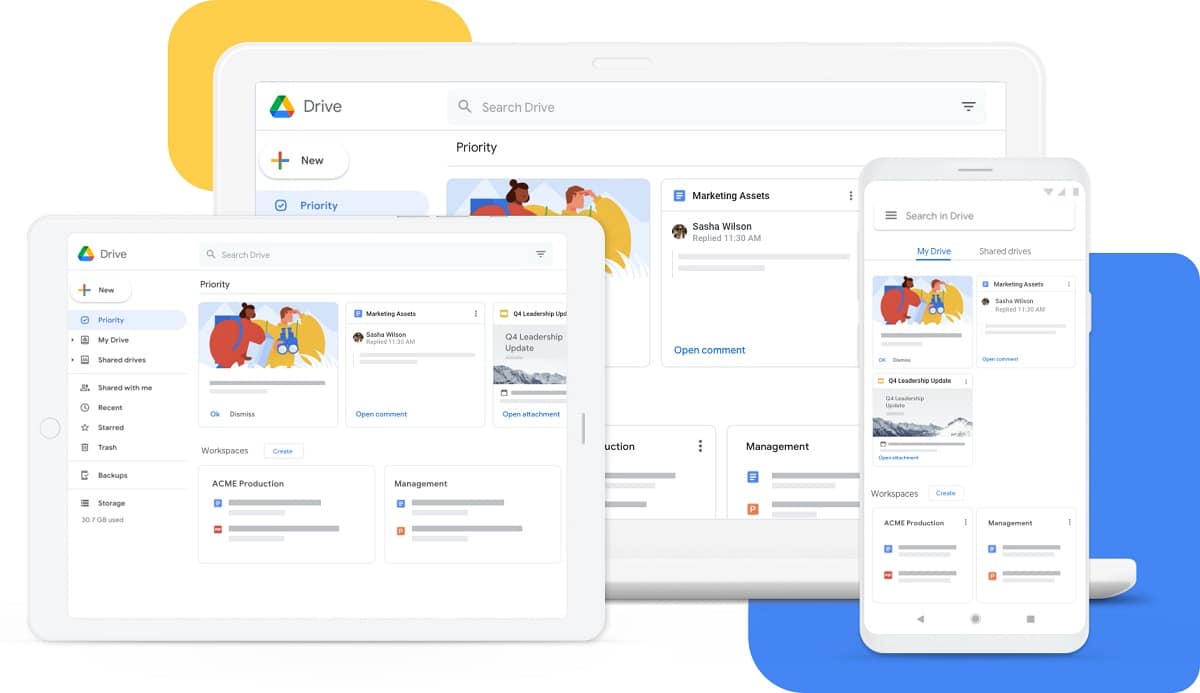
Med detta i åtanke, om du vill ladda ner och installera Google Drive på din Windows -dator, säg det det finns också en officiell applikation tillgänglig för det. Det är viktigt att du inte går till länkar från tredje part, med tanke på att det är möjligt att de äventyrar ditt kontos säkerhet med allt detta innebär. Att veta detta, Nedladdningslänkarna för standardversionen av Google Drive för Windows finns bland Googles hjälpdokument:

När filen är nedladdad måste du bara öppna installationsprogrammet för att få Google Drive till din dator. Stegen att följa är de vanliga, och när processen är klar synkroniseras alla filer som du har lagrat i molnet automatiskt med Windows när du har loggat in på ditt konto.